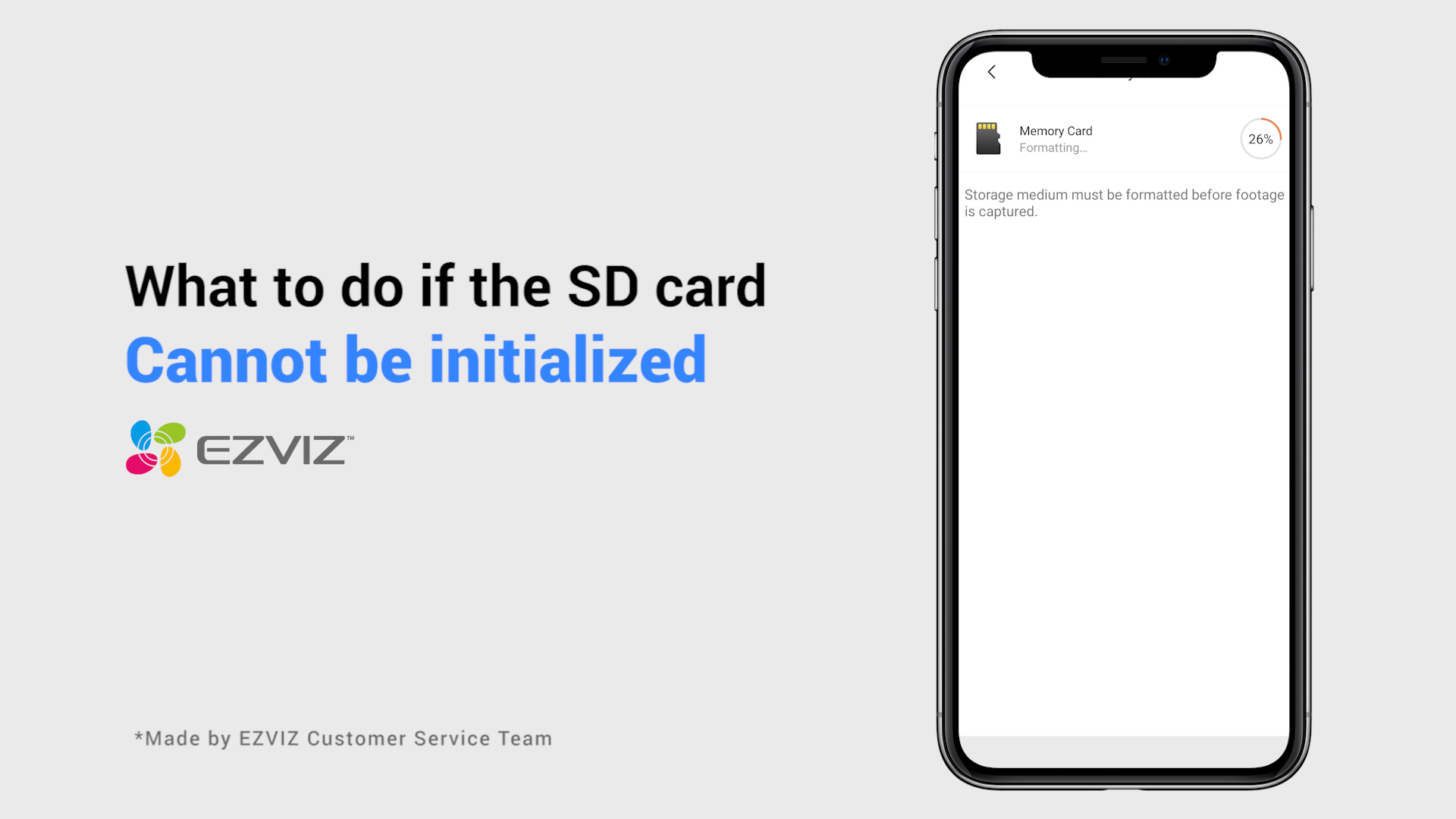This website uses cookies to store info on your device. Cookies help our website work normally and show us how we can improve your user experience.
By continuing to browse the site you are agreeing to our cookie policy and privacy policy.

 PREGUNTAS MÁS FRECUENTES
PREGUNTAS MÁS FRECUENTES
 Vídeo tutorial
Vídeo tutorial
 Manuales
Manuales
 Ficha de datos
Ficha de datos
Paso 1: Inicie sesión en su cuenta EZVIZ, toque el icono de perfil en la parte superior izquierda
Paso 2: Pulse Familia e invitados
Paso 3: Pulsa Añadir Compartir
Paso 4: Introduce una cuenta EZVIZ válida con la que quieras compartir, y asegúrate de que la región de la cuenta de invitado es la misma que la de la cuenta de propietario, después toca Continuar
Paso 5: Seleccione los dispositivos que desea compartir y puede editar los permisos tocando el dispositivo. Cuando la cuenta de invitado acepte la invitación, los dispositivos se compartirán correctamente.
*Tenga en cuenta que la función para compartir no es compatible con todos los dispositivos EZVIZ. Si su dispositivo no aparece en la lista de dispositivos compartidos durante el proceso, significa que no se puede compartir.
EZVIZ desarrolla y aplica nuevas tecnologías para mejorar el rendimiento de los productos y mejorar la experiencia del usuario, al tiempo que garantiza que nuestras prácticas contribuyen de forma responsable y activa a construir un espacio IoT mejor y más seguro. Con persistencia diaria y avances paso a paso, EZVIZ sigue mejorando y superando los requisitos del sector en materia de seguridad y fiabilidad.
A medida que evolucionan las tecnologías domésticas inteligentes y aumenta el interés de la gente por las innovaciones, EZVIZ se ha movido con rapidez para ampliar su cartera de productos con ofertas competitivas que satisfagan tanto las expectativas del mercado como las demandas de los usuarios. Hasta la fecha, varios productos de EZVIZ, como cámaras domésticas inteligentes, timbres de vídeo, cerraduras inteligentes y aspiradoras, están equipados o en vías de integrar funciones impulsadas por IA para proporcionar capacidades inteligentes avanzadas, a través de chips de IA locales o tecnología asistida por la nube. Estas funciones de IA están habilitadas por un procesamiento seguro y productivo para detectar actividades importantes, proporcionar un funcionamiento automático y ofrecer una mayor comodidad. Además, los usuarios disponen de opciones para controlar y gestionar el funcionamiento de las funciones de IA con ajustes flexibles y funciones de privacidad en cada una de ellas.
La tecnología de IA que hemos empleado >
- Nuestra tecnología de IA se centra en mejorar la funcionalidad y la experiencia de usuario de nuestros productos para el hogar inteligente, operando siempre dentro de campos de aplicación de alcance preciso y marcos de escenarios predefinidos.
- Nuestra tecnología de IA, así como su infraestructura, como la plataforma en la nube, son desarrolladas por los equipos internos de EZVIZ. Aunque podríamos adoptar algunos modelos de código abierto en la fase inicial o utilizar recursos de terceros, nuestra tecnología de IA y la infraestructura correspondiente siempre están diseñadas, gestionadas y controladas por la propia EZVIZ, para garantizar que siempre y en su totalidad se alinean con nuestros principios y prácticas.
- Creemos firmemente que la tecnología de IA no es más que una herramienta, y que los usuarios son los únicos que deciden si utilizarla y cómo hacerlo. Proporcionamos opciones de configuración para las funciones potenciadas por IA, lo que permite a los usuarios establecer libre y fácilmente el plan de uso de acuerdo con su propia situación.
- Aunque algunas de nuestras tecnologías de IA pueden implicar el tratamiento de datos personales, también es muy común que dicho uso no implique datos personales del usuario, como las funciones de detección basadas en las formas generales de humanos, mascotas y objetos. Al mismo tiempo, la mayoría de nuestras tecnologías de IA sólo se ejecutan localmente en el dispositivo, lo que elimina en gran medida la posibilidad de riesgos para la seguridad de los datos personales en la fuente inicial.
- Incluso en el caso de los algoritmos de IA que implican capacidades basadas en la nube, su proceso de funcionamiento está estrictamente definido y firmemente controlado: los usuarios son los únicos que tienen control sobre los datos de entrada y salida de la IA; por lo general, los datos de entrada son los capturados por los dispositivos del usuario, y los datos de salida sólo son accesibles para los propios usuarios (y los autorizados por los usuarios, en su caso).
- Nunca hemos utilizado ni utilizaremos los datos aportados por los usuarios para fines ajenos a su autorización. Mientras tanto, en EZVIZ, está estrictamente prohibido acceder a los datos de los usuarios con el único fin de entrenar algoritmos.
- Nunca hemos participado ni participaremos en ningún negocio que sea ilegal o éticamente defectuoso según el sentido común, incluidas, entre otras, las prácticas de IA prohibidas en virtud de la Ley de IA de la UE, la toma de decisiones totalmente automatizada definida por el GDPR de la UE, etc.
Los principios y normas que seguimos para utilizar la IA >
- Prácticas legales y éticas: Cumplimos estrictamente todas las leyes y normativas aplicables, y nos adherimos a los principios éticos ampliamente aceptados de la ciencia y la tecnología.
- Autocontrolabilidad: Insistimos en la investigación y el desarrollo de la tecnología de IA por nosotros mismos para garantizar un proceso completo y completamente controlado.
l Necesidad empresarial: Sólo utilizamos IA cuando es claramente necesario para alcanzar los fines empresariales que sean razonables y fáciles de utilizar.
- Mínima adversidad: Hacemos todo lo posible por minimizar la implicación de los datos y la influencia del entorno.
- Transparencia: Divulgamos nuestras políticas y aplicaciones al público a través de diversos canales, y realizamos investigaciones sobre la experiencia de los usuarios de forma periódica y productiva.
- Rendición de cuentas: Estamos abiertos a recibir supervisión de los usuarios y el público a través de correo electrónico, teléfono u otros canales de comunicación, con mecanismos internos eficientes para proporcionar respuestas oportunas y mejorar continuamente nuestras prácticas.
Cómo llevamos a cabo los negocios relacionados con la IA >
- Definir claramente los objetivos empresariales (qué tipo de capacidad desarrollar en qué/qué producto) e identificar al empresario responsable;
- Comparar y evaluar minuciosamente las posibles formas de lograr el propósito definido desde el punto de vista técnico, incluida la opción de soluciones basadas en dispositivos locales o en la nube, el tipo de datos necesarios y su procesamiento, y los métodos de verificación para garantizar la precisión y la seguridad de los resultados de salida;
- Consulte ampliamente con los departamentos profesionales pertinentes para obtener información no técnica, incluidos, entre otros, el responsable de protección de datos y el departamento jurídico y de cumplimiento normativo; a continuación, lleve a cabo el trabajo de evaluación específico, como la evaluación de impacto de la protección de datos (DPIA) y la revisión ética científica y tecnológica;
- inalizar el plan de negocio basándose en la evaluación de todas las partes implicadas, que deben prestar especial atención a: Confirmar la base jurídica para el tratamiento de datos; Practicar la protección de la privacidad mediante la aplicación de "Privacidad por diseño" y "Privacidad por defecto"; Construir los métodos y medidas sistemáticas para la seguridad de los datos; Establecer formas de salvaguardar los derechos e intereses de los interesados;
- Formular normas internas de gestión para limitar adecuadamente las actividades del personal a lo largo del proceso de diseño, desarrollo y gestión operativa, desarrollar controles de acceso adecuados y proporcionar formación y orientación suficientes;
- Llevar a cabo pruebas exhaustivas y auditorías efectivas para garantizar que las actividades empresariales reales se ajustan plenamente a la finalidad para la que fueron diseñadas y, en particular, que no implican un tratamiento de datos adicional más allá del ámbito definido;
- Seguir de cerca la evolución y los cambios de los factores relevantes, lo que incluye autocomprobar las leyes y normativas, comprender el impacto y los riesgos asociados a las últimas tecnologías y soluciones, y evaluar la necesidad de actualizar y mejorar las políticas y prácticas.
Cómo pueden los usuarios gestionar y controlar las funciones de IA >
Para la mayoría de las funciones impulsadas por IA, EZVIZ ha desarrollado ajustes flexibles a través de la aplicación EZVIZ, de modo que los usuarios pueden optar por activarlas o desactivarlas en cualquier momento a través de sus dispositivos móviles para cada modelo de producto aplicable.
Para la mayoría de las funciones de detección de actividades, los usuarios también tienen la opción de ajustar la sensibilidad de detección y personalizar las áreas de detección según sus necesidades. Además, EZVIZ ha introducido muchas funciones de mejora de la privacidad, como el modo de suspensión, el obturador de privacidad y las zonas de privacidad sin filmación, para ayudar a los usuarios a evitar actividades de detección innecesarias o inapropiadas y la grabación de vídeo relacionada.
Para más información sobre las prácticas de EZVIZ en materia de seguridad de datos y protección de la privacidad, puede visitar el Centro de Confianza de EZVIZ.
Una guía rápida de las capacidades de IA que ofrecemos >
*La lista puede no incluir todas las características de AI que ofrece EZVIZ, ya que está sujeta a cambios cuando se actualizan los productos y servicios de EZVIZ.
* Por favor, tenga en cuenta el hecho y los riesgos asociados de que la tecnología de IA explicada está sujeta a mejoras continuas, y su funcionamiento real puede dar lugar a imprecisiones. Le recomendamos encarecidamente que no confíe incondicionalmente en la tecnología de IA, sino que desarrolle su propio método para utilizarla adecuadamente en diferentes situaciones.
Actualmente, las capacidades de IA de los productos EZVIZ se centran principalmente en las siguientes áreas: mejorar la seguridad del hogar, facilitar las rutinas domésticas y automatizar las tareas preestablecidas para mejorar la experiencia del usuario.
Los algoritmos de IA enumerados son algunos ejemplos típicos. Su uso no implica la recopilación ni el tratamiento de datos específicos, como rasgos faciales concretos, características físicas, contenido verbal, etc. Mientras tanto, aunque los productos EZVIZ que utilizan estos algoritmos son producidos por nosotros, EZVIZ NUNCA participará en el procesamiento de los datos resultantes de la ejecución del algoritmo, a menos que sea específicamente acordado por el usuario y sea necesario para proporcionar el servicio especificado por el usuario.
|
Categoría principal |
Características de la IA |
Explicación rápida del algoritmo y los
datos implicados |
|
Funciones de IA para la detección de
actividades |
Detección de la forma humana |
El chip de IA local ayudará a la
cámara a detectar objetos con forma humana en su ángulo de visión, que puede
ser un objeto rectangular en movimiento dentro de una altura de 1,5 a 2
metros que no esté más lejos de 10 a 15 metros de la cámara. Esto no implica
el reconocimiento, análisis o procesamiento de rasgos faciales u otros datos
biosensibles de personas concretas. |
|
Detección de la forma del
vehículo |
El chip de IA local ayudará a la
cámara a detectar objetos en movimiento similares a coches que coincidan con
las formas y tamaños generales de los automóviles, a una distancia no
superior a 15 metros de la cámara. La función estándar de detección de la forma
del vehículo no incluye el reconocimiento de matrículas ni el procesamiento
de imágenes relacionado. |
|
|
Detección de mascotas |
El chip de IA local ayudará a la
cámara a detectar objetos en movimiento similares a mascotas en su ángulo de
visión a una distancia de 3 a 5 metros. En la actualidad, esta función
funciona principalmente con perros y gatos comunes, pero no es capaz de
reconocer e identificar animales individuales. |
|
|
Llamada bidireccional agitando la
mano / haciendo el signo de la victoria (reconocimiento de gestos) |
El chip de IA local ayudará a la
cámara a detectar el gesto de la mano de una persona o el gesto del signo de
la victoria delante de la cámara. Una vez que la detección se realiza
correctamente, el dispositivo iniciará automáticamente una videollamada a la
aplicación EZVIZ del usuario (es posible que aparezca como Reconocimiento de
gestos en la aplicación EZVIZ en diferentes páginas de productos de , pero
actualmente esta función solo detecta una mano que se agita o un signo de
victoria en lugar de cualquier otro gesto de la mano). |
|
|
Detección de ruidos fuertes
(detección de sonidos anormales) |
El chip de IA local ayudará a la
cámara a detectar actividades sonoras repentinas en función del nivel de
ruido dentro de su rango de detección mediante el micrófono incorporado.
(Puede aparecer como Detección de sonido anormal en la aplicación EZVIZ en
diferentes páginas del producto). No implica el procesamiento o análisis de
ningún contenido verbal específico. |
|
|
Detección de ladridos y maullidos |
Basándose en el algoritmo
habitual de detección de ruidos fuertes, el chip de IA local ayudará a la
cámara a detectar los sonidos que tengan ondas sonoras similares a los
ladridos de los perros y los maullidos de los gatos en el entorno vigilado
dentro del rango de detección de audio. |
|
|
Detección del llanto |
Basándose en el algoritmo
habitual de detección de ruidos fuertes, el chip de IA local ayudará a la
cámara a detectar los sonidos que tengan ondas sonoras similares al llanto
del bebé en el entorno vigilado dentro del rango de detección de audio. |
|
|
Detección de paquetes |
El chip de inteligencia
artificial local ayuda a la cámara a detectar objetos de forma y tamaño
similares a las cajas de reparto estándar que se encuentran dentro de su
rango de detección. No es capaz de detectar ni leer ninguna información
escrita en las cajas de los paquetes. |
|
|
Reconocimiento de matrículas |
El chip de IA local ayudará a la
cámara a detectar matrículas dentro de su ángulo de visión y distancia de
detección, y extrae números y letras visibles de la imagen detectada con una
alerta instantánea. Esta función funciona localmente y está diseñada
exclusivamente para uso privado, como en entradas o aparcamientos personales. |
|
|
Funciones de IA para fines de verificación |
Reconocimiento facial (Para desbloquear funciones) |
EZVIZ ofrece actualmente varios
modelos de cerraduras inteligentes y videoporteros inteligentes que admiten
el reconocimiento facial para permitir a los usuarios abrir sus puertas o
portones con una verificación de identidad rápida y segura . Mediante la
integración de un chip local de IA de alto rendimiento y tecnología de luz
estructurada 3D, estos productos generan datos de modelado facial 3D después
de que los usuarios decidan activar dicha función y sigan las instrucciones
para añadir su información facial. Todo el proceso de verificación y
desbloqueo se completa localmente en el chip de IA del dispositivo. No se
almacenan ni comparten fotos reales de rostros humanos por ningún medio, y
todos los datos de modelado 3D están estrictamente protegidos y almacenados
localmente. |
|
Reconocimiento de la vena de la
palma de la mano (Para desbloquear funciones) |
EZVIZ ofrece actualmente varios
modelos de cerraduras inteligentes y videoporteros inteligentes que admiten
el reconocimiento de las venas de la palma de la mano para proporcionar una
experiencia de desbloqueo segura y sin llave. Mediante el uso de un chip de
IA local y luz infrarroja cercana, los productos compatibles generan un
conjunto de datos de modelado en 3D basados en los patrones de las venas
después de que los usuarios decidan activar dicha función y sigan las
instrucciones para añadir la información de las venas de la palma de la mano.
Todo el proceso de verificación y desbloqueo se completa localmente en el
chip de IA del dispositivo. No se almacenan ni comparten fotos reales de
palmas humanas de ninguna manera, y todos los datos de modelado en 3D están
estrictamente protegidos y almacenados localmente. |
|
|
Funciones de inteligencia artificial para
el funcionamiento de robots |
Evitación avanzada de obstáculos |
Junto con el uso de LDS LiDAR y
luz estructurada, el chip de IA local del robot ayudará a detectar e
identificar diversos obstáculos y objetos comunes que se encuentran en su
entorno de trabajo durante el proceso de limpieza. Cuando detecte un
obstáculo, el robot planificará de forma inteligente su trayectoria para
evitar chocar con él o quedarse atascado. Algunos obstáculos comunes se
mostrarán en el mapa de limpieza del robot con iconos especiales, después de
que el usuario decida activar dicha función. |
|
Detección de alfombras |
El chip de IA local trabajará con
los sensores de material para detectar las zonas enmoquetadas durante el
proceso de limpieza, con el fin de ajustar los modos de limpieza
automáticamente para estas zonas. Las zonas enmoquetadas también se marcarán
en el mapa de limpieza del robot. |
|
|
Detección inteligente de manchas
líquidas |
El chip de IA local ayudará al
robot a detectar líquidos derramados o manchas en el suelo durante el proceso
de limpieza. Cuando se detecten manchas de líquidos, el robot realizará
automáticamente un conjunto especial de acciones para eliminar las manchas de
forma más eficaz y conseguir mejores resultados de limpieza. Esta función
está desactivada por defecto y debe ser activada manualmente por los usuarios
antes de su uso. |
|
|
Automatización de tareas de IA |
El chip de IA local ayudará al
robot a generar automáticamente un conjunto de parámetros de limpieza optimizados
en función de los distintos tipos de habitaciones, para realizar misiones de
limpieza automáticas con modos de limpieza personalizados y una mayor
eficacia de limpieza. Esta función está desactivada por defecto y los
usuarios deben activarla manualmente antes de utilizarla. |
|
|
Mayor capacidad de limpieza de
partículas grandes |
Con el apoyo del chip de
inteligencia artificial local, el robot reducirá automáticamente la velocidad
de barrido del cepillo lateral y aumentará automáticamente su potencia de
succión cuando detecte partículas grandes, con el fin de proporcionar una
estrategia de limpieza más personalizada. Esta función está desactivada por
defecto y debe ser activada manualmente por los usuarios antes de su uso. |
Para la seguridad de los datos y la protección de la información, se requerirá una contraseña de cifrado para acceder a los videos y la transmisión en vivo. Si se requiere una contraseña de cifrado o se solicita una contraseña incorrecta, verifique primero lo siguiente:
1. Si no ha cambiado la contraseña de cifrado antes:
La contraseña predeterminada es el código de dispositivo de 6 dígitos en mayúsculas, que se encuentra en la etiqueta blanca de su cámara o, para terminales verificados a través de los cuales configura la cámara, puede encontrarla en Configuración de la cámara > Información del dispositivo/Acerca de > Código QR del dispositivo > Código de verificación:
- Para modelos como el kit BC1 y HB3, la contraseña predeterminada es el código de dispositivo de 6 dígitos en mayúsculas ubicado en la etiqueta blanca de la estación base.
- Para modelos como el kit DB2 y DB2C, la contraseña predeterminada es el código de dispositivo de 6 dígitos en mayúsculas ubicado en la etiqueta blanca del timbre.
- Para modelos como DB1, retire la cubierta del timbre y escanee el código con un escáner de código QR de terceros.
- Si la cámara está vinculada a un NVR/DVR y se configura inicialmente agregándola directamente al NVR/DVR, la contraseña será la contraseña de inicio de sesión/administrador del NVR/DVR que creó para el NVR/DVR durante la configuración inicial.
- Si se trata de un dispositivo compartido del usuario principal, obtenga la contraseña de cifrado correcta en la cuenta del propietario siguiendo las instrucciones anteriores. O puede pedirle al propietario que comparta el dispositivo nuevamente y hacer clic en "Autorizar contraseña de cifrado" como uno de los permisos al compartir.
2. Si ha cambiado la contraseña de cifrado antes:
- Asegúrese de que la contraseña que ingrese sea correcta y que no haya espacios en blanco innecesarios.
- Si olvida la contraseña de cifrado correcta, puede tocar Descifrar por correo electrónico o SMS para recuperarla.
- Alternativamente, puede restablecer su cámara manteniendo presionado el botón de reinicio y la contraseña se establecerá de manera predeterminada en el código de verificación del dispositivo original. Sin embargo, tenga en cuenta que, aunque la contraseña se puede restablecer al código del dispositivo original, aún necesitará la contraseña de cifrado anterior que configuró previamente para acceder a las grabaciones guardadas con la contraseña de cifrado anterior.
1. Asegúrese de que su cámara esté en línea y tenga una conexión a Internet estable y fuerte. Una conectividad deficiente o intermitente puede impedir que las grabaciones se carguen en la nube y sugerimos una velocidad de carga promedio de 2 Mbps o mejor.
2. Asegúrese de que su cámara no esté en el modo Super ahorro de energía/modo de suspensión/modo de privacidad si su cámara admite una de estas funciones.
3. Asegúrese de que su plan CloudPlay esté activo y en uso. Puede comprobar el estado del servicio yendo a Configuración de la cámara>CloudPlay. Cuando el estado sea "Servicio en pausa", verifique si el botón Grabación en la página CloudPlay está habilitado. Para verificar esto, deberá tocar el ícono de tres puntos en la esquina superior derecha de la página de CloudPlay> Configuración de grabación.
4. Si todas las configuraciones anteriores son normales, realice una prueba por su parte para verificar si la cámara se puede activar normalmente o no. Puede habilitar la función Notificación de alarma en Configuración de la cámara>Notificación de alarma y luego mover las manos frente a la lente de la cámara hasta que pueda recibir una notificación de alarma.
5. Si no puede recibir una notificación de alarma cuando realiza la prueba, reinicie su cámara presionando y manteniendo presionado el botón Restablecer durante unos segundos y reconfigurarla. Esto puede ayudar a resolver cualquier problema.
Si ve "No se puede unir a la red EZVIZ_SN" (el SN de su cámara EZVIZ) o si no puede conectarse al AP del dispositivo durante la configuración de la red, le sugerimos que reinicie su cámara presionando el botón de reinicio durante 4 a 5 segundos. y reinicie el procedimiento de configuración.
Antes de hacerlo, asegúrese de que
1. Asegúrese de haber desactivado los datos móviles en su teléfono.
2. Asegúrese de que su dispositivo esté en modo de configuración. Puede saber fácilmente si la cámara está lista comprobando si la luz indicadora parpadea en azul rápidamente.
3. Al configurar la red, asegúrese de que su dispositivo EZVIZ esté cerca de su enrutador Wi-Fi. Te recomendamos mantener la distancia inferior a 1,5 metros.
Si el problema persiste, pruebe el siguiente método:
1. Si está utilizando iPhone 15 Pro o Pro Max, intente con un modelo de teléfono diferente;
2. Verifique si puede encontrar una red Wi-Fi que comience con EZVIZ_XXXXXX (el SN de su cámara EZVIZ) en la lista de Wi-Fi de su teléfono;
3. En caso afirmativo, verifique si puede conectarlo manualmente. La contraseña para el Wi-Fi del dispositivo debe ser "EZVIZ_verification code" (un código de 6 dígitos en mayúscula que puedes encontrar en la etiqueta del dispositivo);
4. Después de la conexión, regrese a la aplicación EZVIZ para completar la configuración de la red.
Para ayudarlo mejor, proporcione la siguiente información comunicándose con EZVIZ en rma.glb@ezviz.com:
1. el SN de 9 dígitos de su cámara EZVIZ
2. la dirección de correo electrónico que utilizó para suscribirse a CloudPlay
3. el pago por el que solicitas una factura
4. Si se solicita la factura para su empresa, proporciónenos también la información de la empresa.
Tenga en cuenta que si su servicio CloudPlay aún se encuentra en el período de prueba gratuito, deberá comunicarse con nosotros con la información anterior cuando realmente pague la suscripción después de que finalice el período de prueba gratuito.
Siga los pasos que se indican a continuación:
Paso 1: Accede a tu cuenta EZVIZ, toca el icono de perfil en la parte superior izquierda.
Paso 2: Toque "Familia e invitados".
Paso 3: Marque "los dispositivos compartidos" para ver los dispositivos que comparte con otras cuentas EZVIZ y "los dispositivos aceptados" son los que recibe de otras cuentas EZVIZ.
Si su cámara se desconecta con frecuencia, a continuación se detallan algunos pasos para resolver el problema por usted:
Paso 1: Asegúrese de que tanto el firmware como la aplicación EZVIZ se estén ejecutando en la última versión.
Paso 2: asegúrese de que la señal de su red Wi-Fi sea buena. Puede verificar la señal conectando su teléfono al mismo WiFi al que se conecta su cámara, ingresando a la página Más > Configuración > Herramientas de red del dispositivo > Verificar señal WiFi.
Paso 3: Si no es bueno, puede intentar acercar la cámara a su enrutador, evitar obstáculos e interferencias como paredes, ascensores, microondas, lavadoras y dispositivos Bluetooth.
Paso 4: Si su enrutador WiFi tiene una antena ajustable, intente apuntarla en varias direcciones.
Paso 5: intenta cambiar el canal de Wi-Fi a uno menos concurrido.
Paso 6: Si es posible, desconecte algunos dispositivos que rara vez usa de su enrutador.
Paso 7: Si su cámara admite un cable Ethernet, también puede intentar conectarla mediante un cable.
Paso 8: Si tiene dos dispositivos EZVIZ y el otro funciona bien, también puede intentar cambiar las ubicaciones para determinar mejor el problema.










 Tienda
Tienda


 PREGUNTAS MÁS FRECUENTES
PREGUNTAS MÁS FRECUENTES
 Vídeo tutorial
Vídeo tutorial
 Manuales
Manuales
 Ficha de datos
Ficha de datos